Liebe Pinnacle-Anwender .
Es gibt mehrere Methoden, um seine Assets ( VIDEOS, FOTOS und AUDIO - Dateien ) in unser PINNACLE-STUDIO zu bringen.
Jeder hat ( oder auch nicht ) für sich eine Methode gefunden, wie er dabei vorgeht.Nun haben alle diese Methoden natürlich ihre Vor - und Nachteile, deswegen sollen sie hier ein wenig erläutert werden.
Das Ziel dieses Beitrages ist es, Sie von den Vorteilen der Methode 1 zu überzeugen.
Ich setze voraus, daß jeder weiß, was ein
- Bibliotheksfenster ist
- Navigator ist
- Karteireiter ( auch Registerkarte ) zur Anzeige der jeweiligen Elemente istWer das nicht weiß, sollte unbedingt VORHER das Handbuch lesen, wir wollen hier keine Kopie des Handbuches verfassen,
sondern nur eine kurze Übersicht geben.
Die 3 wesentlichen Methoden sind :
- Verwendung der Watchfolder .................. für Ordnungs-Fanatiker ( ist nichts Böses, im Gegenteil )
- Verwendung der Projektablage ............... für Individualisten, erst ab Studio 19 möglich
- Verwendung von planlosem Drag-Drop .... für chaotische Typen, eher nicht empfehlenswertBeginnen wir mit Methode 1 , den Watchfoldern.Ein Watchfolder ist, wie schon der Name sagt, ein "überwachter Ordner". d.h. Studio erkennt AUTOMATISCH,
wenn in diesen Ordner etwas hinzugefügt, verändert oder gelöscht wird.
Das spart jede Menge an Organisations-Aufwand, wenn man diese Funktion SINNVOLL verwendet.
Dazu ist es sehr sinnvoll (so mache ich das seit Studio16 )
DREI HAUPTORDNER auf einer Festplatte ( z.B. D: )
anzulegen. Diese heißen schlicht und ergreifend
STUDIO-VIDEO, STUDIO-AUDIO, STUDIO-FOTOS.Sie können sie natürlich auch "SUSI", "INGE" und "MARIA" nennen, vernünftig ist das allerdings nicht.
Diese Namen werden dann bei den globalen Einstellungen bei "Watchfolder" eingetragen und die Funktion "Watchfolder" einmalig aktiviert.
Nähere Information findet Ihr HIER : http://forum.pinnacle-studio.help/index.php?topic=247.msg523#msg523Ab nun kennt Studio diese Ordner und schaut ununterbrochen nach, ob sich dort was verändert hat.
Wenn ja, erscheint rechts unten ein kleines Fensterchen, wo angezeigt wird, was gerade neu erkannt wurde.
VOR Beginn eines neuen Projektes werden die zugehörigen Assets ( Video, Fotos, Audio ) VOR dem Programmstart dorthin kopiert,
natürlich sauber getrennt nach den jeweiligen Sparten ( Video, Fotos, Audio ). Das geht mit dem Windows-Explorer RUCK-ZUCK.
Im Unterschied zu Methode 2 und 3 kann man hier die GESAMTEN ORDNER des jeweiligen Projektes auf einmal in die Watchfolder übertragen.
Erst DANACH wird das Studio gestartet.Die
BLAUEN Pfeile zeigen das Kopieren ins
ARCHIV, das nur der Datensicherung dient, Ihre Chip-Karten wollen sie ja wiederverwenden.
Dann wären bei einem Crash alle Daten weg und das wollen wir doch wirklich nicht, oder .....
Daher ARCHIVIEREN !!!Die
GRÜNEN Pfeile zeigen den Kopiervorgang
VOM ARCHIV IN DIE WATCHFOLDER.Natürlich können im Watchfolder auch MEHRERE projektbezogene Unterordner enthalten sein, wenn sie mehrer Projekte gleichzeitig bearbeiten.
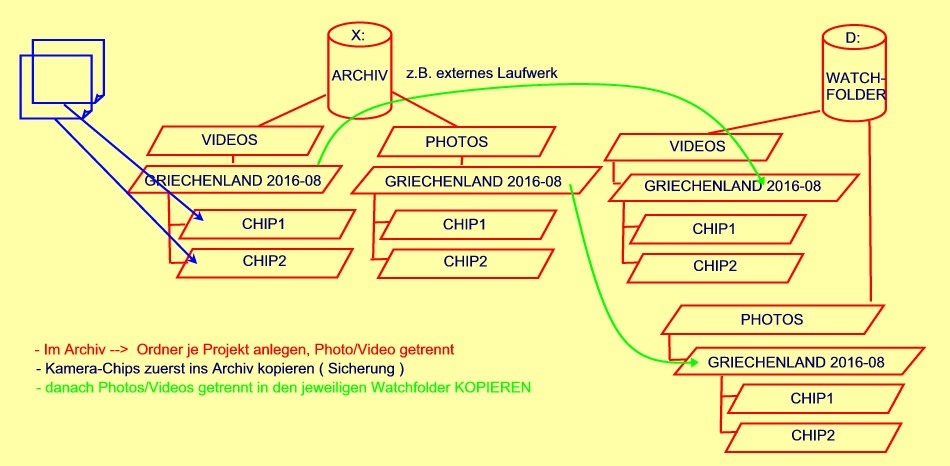
Wie schon oben erwähnt, werden nun alle Assets automatisch erkannt und in der Bibliothek registriert. Das dauert eine Weile.
Trinken Sie zwischenzeitlich eine Tasse Tee oder Kaffee, Schnaps ist nicht empfehlenswert.
 Um die Daten im Bibliotheksfenster anzuzeigen, clickt man dann 1 x auf "Neue Registerkarte" und dann auf "Navigator", wo man den jeweils gewünschten
Um die Daten im Bibliotheksfenster anzuzeigen, clickt man dann 1 x auf "Neue Registerkarte" und dann auf "Navigator", wo man den jeweils gewünschten
Ordner auswählt. Der Inhalt wird danach im Fenster angezeigt und kann zur Bearbeitung verwendet werden.
Genau beschrieben wird dieser Vorgang
HIER : Der VORTEIL dieser Methode, wenn sie KONSEQUENT angewendet wird :Man kann NACH BEENDIGUNG des Projektes ( und evtl. Sicherung als "Paket" ) direkt aus Studio die entsprechenden, nicht mehr benötigten
Ordner SAMT den Einträgen in der Bibliotheks-Datenbank LÖSCHEN und hat danach wieder eine "saubere" Bibliothek.
Die Methode 2 , die Projektablage :Diese Methode gibt es erst seit Version 19 und entspricht dem sog. "Bin" von Videoschnittprogrammen des Mitbewerbes.Sie geht davon aus, daß für
jedes Projekt eine NEUE ABLAGE gebildet wird, wo
ALLE Assets, die zum Projekt dazugehören, abgelegt sind.
Die Assets werden zur
Laufzeit des Programme ( im Unterschied zur Watchfolder-Methode ) erst mit
Drag & Drop in das Bibliotheksfenster gezogen.
Ordnungsliebenden Menschen kommt dabei ein leichter Schauder auf.
Ich rate von dieser Methode DRINGEND AB !!! Es ist schwierig bis manchmal unmöglich, diese Ablagen wieder zu entfernen.
Damit belegen aber diese Einträge Platz in der Bibliotheksdatenbank und die ist NICHT ENDLOS groß.Hier die Schritte zur Neuanlage einer Projektablage : ( wenn sich jemand unbedingt ärgern will )Zuerst wählen Sie im Navigator "Projektablage" und dann "Neue Projektablage" ( linkes Bild )
Danach benennen Sie die Projektablage mit einem sinnvollen Namen. ( mittleres Bild )
Im Bibliotheksfenster rufen sie den Explorer auf ( 1 ), navigieren zu Ihren Assets und ziehen mit Drag & Drop" diese ins Bibliotheksfenster (2)
Zu beachten ist, daß sie damit nur DATEIEN und KEINE ORDNER in die Projektablage ziehen können !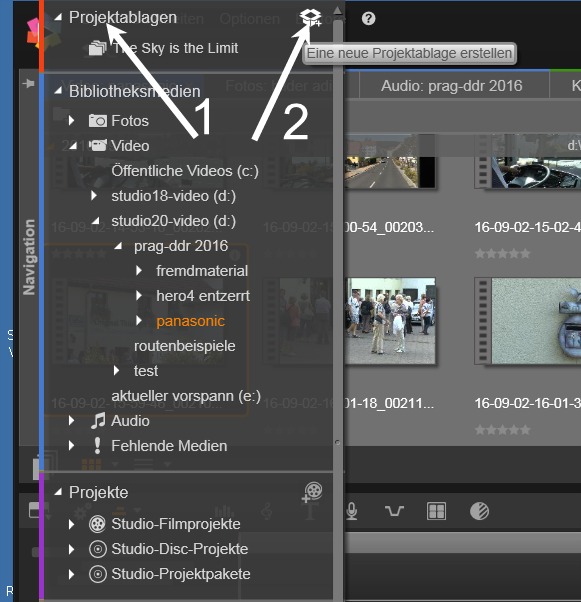
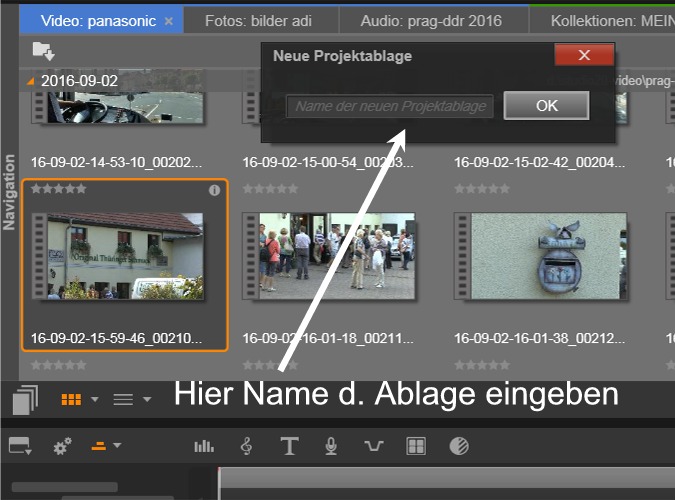
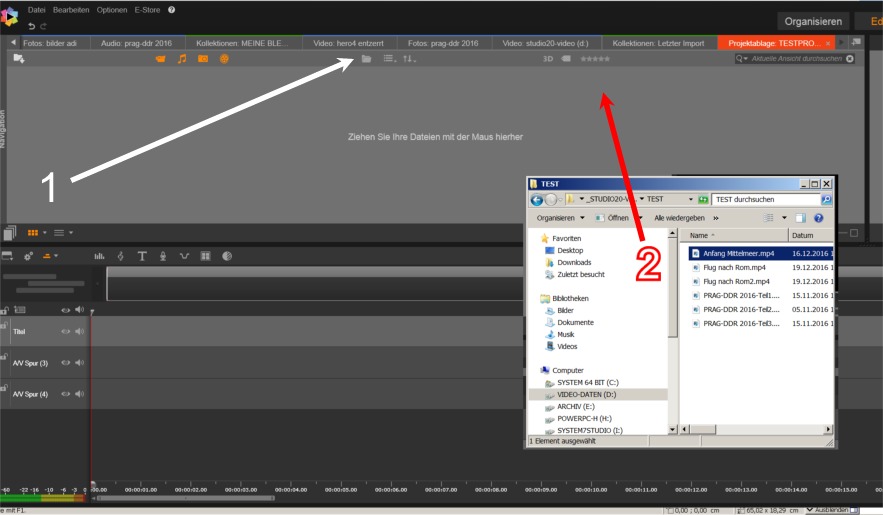 Der NACHTEIL dieser Methode :
Der NACHTEIL dieser Methode :Man kann ( das kann man auch als Vorteil sehen ) von ÜBERALL innerhalb der Computerumgebung ( also auch von externen Laufwerken, NAS etc )
die Daten in das Bibliotheksfenster ziehen.
Allerdings können
NUR DATEIEN in die Projektablage gezogen werden, KEINE ORDNER ( im Unterschied zu den Watchfoldern )
Allerdings,
beim LÖSCHEN nach Beendigung des Projektes muß man
höllisch aufpassen, daß man sich nicht
auch das ARCHIV "zerschießt",
wenn man von dort Assets in die Projektablage gezogen hat.
Die Methode 3 , planloses Drag & Drop ins Bibliotheksfenster :Diese Methode, von mir "Chaos-Methode" genannt,
SCHEINT zwar sehr einfach zu sein, birgt aber viele Gefahren bei der Datenverwaltung
und wird bei Verwendung verschiedener Quellen ( mehrere Festplatten, externe Laufwerke etc. ) extrem
UNÜBERSICHTLICH.
Im Prinzip
ÄHNLICH der Methode 2 werden hier einfach aus dem Windows-Explorer
BELIEBIGE Dateien mit Drag & Drop in das Bibliotheksfenster gezogen.
Es werden zwar im Bibliotheksfenster Unterteilungen nach den Quellordnern gemacht,
von ÜBERSICHT kann aber hier KEINE REDE sein.
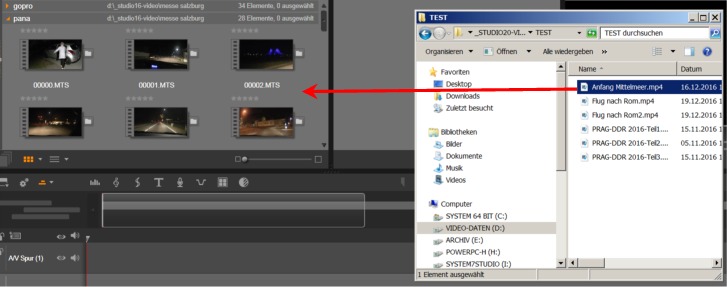 Da hier immer auf die verknüpften Originaldaten verwiesen wird, ist beim LÖSCHEN am Ende eines Projektes ÄUSSERSTE VORSICHT geboten,
Da hier immer auf die verknüpften Originaldaten verwiesen wird, ist beim LÖSCHEN am Ende eines Projektes ÄUSSERSTE VORSICHT geboten,
um nicht ungewollt Archiv-Daten oder Langzeit-Daten, die man wieder verwenden möchte, versehentlich zu löschen.
Conclusio :Da ich davon ausgehe, daß Menschen, die mit einem Computer arbeiten, ORDNUNGSLIEBEND sein sollten ( andernfalls droht sehr schnell das Chaos )
empfiehlt sich die Methode 1 als die einzig Vernünftige.
Es ist dies aber, so wie alle meine Empfehlungen, eben nur eine Empfehlung, jeder ist seines Glückes Schmied, wie es so schön heißt.
Aber ... beschwert Euch bitte nicht, wenn bei Verwendung von Methode 2 und 3 dann was schiefgegangen ist ! 